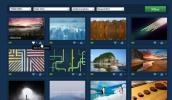Como desativar caracteres acentuados ao pressionar uma tecla no macOS
Se você quiser digite caracteres acentuados no macOS, tudo o que você precisa fazer é pressionar uma tecla e uma barra aparecerá, revelando os caracteres acentuados que você pode inserir. Você pode selecioná-los com o mouse ou usar os números indicados em um caractere para selecioná-lo e inseri-lo. Se você comparar o processo no macOS com esse no Windows 10, o macOS é definitivamente melhor. Dito isto, se você não precisar inserir caracteres acentuados, poderá desativar o recurso. Veja como você pode desativar caracteres acentuados no macOS.

Desativar caracteres acentuados
Abra o Terminal e execute o seguinte comando para desativar caracteres acentuados no macOS.
o padrão escreve -g ApplePressAndHoldEnabled -bool false
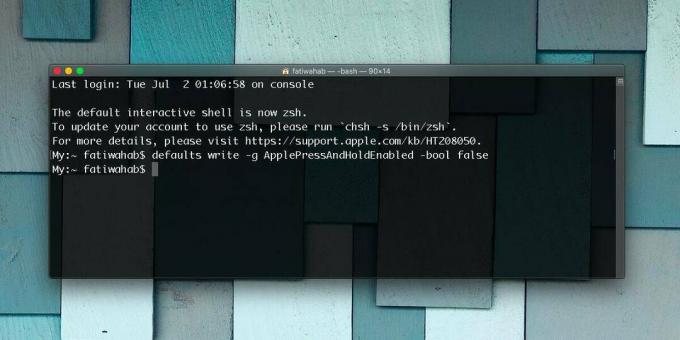
Depois de executar o comando, saia e faça login novamente na sua conta de usuário. Quando você faz login novamente, os caracteres acentuados serão desativados. Pressionar e manter pressionada uma tecla do teclado apenas a repetirá.
Se você precisar recuperar os caracteres acentuados, poderá ativá-los novamente executando o seguinte comando no Terminal. Como antes, você precisará sair e fazer login novamente na sua conta de usuário para que o comando funcione.
o padrão escreve -g ApplePressAndHoldEnabled -bool true
A inserção de caracteres acentuados no macOS não exige a ativação de um teclado virtual nem a configuração de um layout de teclado específico para um idioma. Para todos os idiomas que podem ser digitados usando os caracteres romanos comuns em inglês, você não precisa fazer muito para concluir o trabalho. É realmente apenas um problema se você não precisar usá-los.
Quando você não precisa usar caracteres acentuados e mantém pressionada uma tecla por um pouco demais, a barra aparece e adiciona uma pequena pausa desnecessária à sua digitação. É melhor desativá-lo se você não precisar do recurso.
Se você tem um MacBook que sofre com o erro de pressionar a tecla no entanto, você deve usar isso com cautela. No entanto, não vai quebrar mais nada, pode interferir ou ter impacto no quanto uma tecla é repetida. Se acabar causando mais problemas, provavelmente é melhor viver apenas com os personagens acentuados. Dito isto, isso pode ajudar a resolver o problema até certo ponto. A única maneira de ter certeza é experimentá-lo e tomar a decisão de desativá-lo ou ativá-lo com base na resposta do seu MacBook.
Pesquisa
Postagens Recentes
Ver o seu feed do Twitter no Mac Screen Saver Com TwitterTicker
O Mountain Lion veio com a integração do Twitter e do Facebook e ai...
Gravar áudio do sistema no Mac sem microfone
Você já precisou de uma ferramenta rápida de extração de áudio? Alg...
Salvar papéis de parede de alta qualidade no Dropbox com Desktoppr
Os papéis de parede de fundo são o principal exemplo de personaliza...